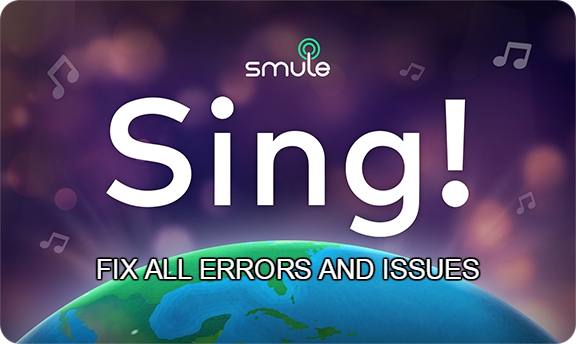Corrigir ShowBox - Não Funciona | Sem carregamento | erro de servidor
Contente:

ShowBox não funciona.Se você está enfrentando problemas com seu aplicativo Showbox no Android com erros como 'Vídeo não disponível, tente outro servidor', 'Servidor não disponível', 'Não funciona', 'Não carrega', Sem conexão ', Não é possível digitalizar', ' Não é possível reproduzir este link 'e todos os outros erros e bugs. Neste post, vou dizer como você pode corrigir todos esses problemas.
Showbox é de longe o mais popular onlineaplicativo de streaming graças à sua interface de usuário suave e fácil navegação. O Showbox é o aplicativo de streaming online mais falado com muitos recursos oferecidos ao usuário sem nenhum custo.
Recursos do Showbox:
- O aplicativo Showbox não exige que você tenha uma conta de login.
- Não há anúncios irritantes.
- Suporta qualidade HD e também permite visualização em todas as outras resoluções.
- As legendas estão disponíveis para uma maior experiência.
- Você pode filtrar os filmes por gênero, ano, classificação e tipo.
- A interface é amigável e fácil de usar.
- Você pode até baixar filmes e assisti-los mais tarde.
O aplicativo Showbox possui uma extensa biblioteca de filmes, programas de TV e músicas que são atualizados regularmente.
↑ Como corrigir todos os erros no aplicativo Showbox para Android?
Aqui estão todas as soluções possíveis para corrigir erros e problemas no ShowBox.
↑ Corrija o erro ‘Vídeo não disponível, tente outro servidor’
- Baixe qualquer um dos aplicativos VPN listados abaixo em seu dispositivo Android.
- Selecione o país de sua preferência e conecte-se por VPN.
- Uma vez o a conexão foi criada com segurança, abra as configurações do aplicativo Android e limpe os dados do aplicativo e o cache do Showbox.
- Mais uma vez, abra o aplicativo Showbox e você verá o vídeo carregando bem.
Observação: O aplicativo VPN pode diminuir a velocidade de seus dados, então tente mudar para outro local se tiver problemas com a velocidade.
Links para VPN (Google Play)
↑ Atualize o aplicativo para a versão mais recente
Se uma nova atualização estiver disponível, é bom atualizar o aplicativo para que quaisquer problemas, se houver, sejam corrigidos quando o aplicativo for sobrescrito.
Como você pode esperar, o aplicativo não está disponível emGoogle Play Store, de acordo com as Políticas e Condições do Google. Mas muitas vezes o aplicativo aparece na Play Store, então é melhor procurar pelo aplicativo. Mas se desejar, você pode baixar o arquivo Apk para o seu smartphone Android -
Baixar Showbox
↑ Corrigir Showbox ‘Servidor inativo | Servidor indisponível | Não é possível reproduzir este link '
Não há solução potencial para os problemas, tudo o que você pode fazer é tentar um serviço VPN que criará um servidor proxy em outros países onde o link ou servidor pode não ser restrito.
Você também pode verificar outros links de servidor, se disponíveis.
Você também pode limpe os dados e o cache ou até mesmo atualize o App Showbox.
↑ Corrigir erro de reprodução de vídeo do Showbox
- Para problemas de reprodução de vídeo, você pode tentar desinstale as atualizações do Google Plus ou do Twitter.
Vá para Configurações> Aplicativos / Gerenciador de aplicativos> aplicativo Google Plus> Desinstalar atualizações.
- Para Android Lollipop e acima de usuários, você pode tentar este método potencial, vá para Configurações> Sobre o telefone, toque 7 vezes na versão Build para desbloquear opção de desenvolvedores em configuração.
Role para baixo na opção de desenvolvedores até ver a entrada em mídia chamada Use AwesomePlayer (obsoleto) e habilite-o. Se estiver habilitado anteriormente, desative-o, reinicie o dispositivo para verificar a correção.
↑ ShowBox ‘Não Funciona / Sem Downloads’
Limpar dados e cache do aplicativo
- Abra a configuração em seu dispositivo Android.
- Procure a opção chamada Apps ou Gerenciar aplicativos e toque nele.
- Verifique o aplicativo MegaBox HD.
- Você encontrará duas opções de Apagar os dados e Limpar cache. (Para usuários do Android Marshmallow 6.0, verifique a opção Armazenar para limpar dados e cache)
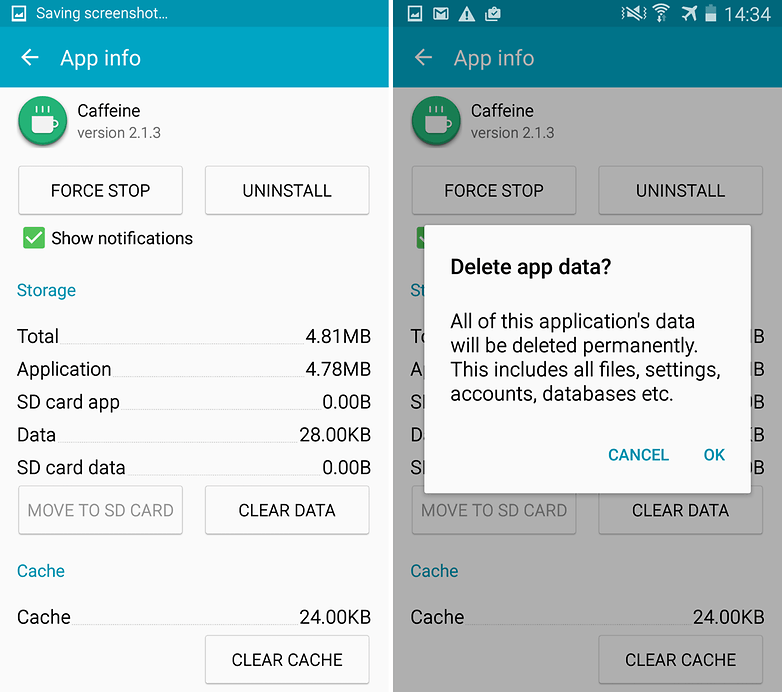
Limpar dados e cache do aplicativo
- Limpe os dados e o cache para resolver o problema.
Assim que o problema for resolvido, você pode usar o aplicativo Showbox HD sem qualquer preocupação.
↑ Corrigir todos os outros bugs comuns
- Vá para Configurações em seu dispositivo Android.
- Abra Aplicativos ou Gerenciador de aplicativos.
- verifique todos os aplicativos.
- Toque no ícone do menu.
- Clique em ‘Redefinir preferências de aplicativo’.

Redefinir as preferências do aplicativo
- Reinicialize o telefone.
↑ Use uma versão mais antiga do aplicativo
Usar uma versão mais antiga do aplicativo ajudaráelimine quaisquer problemas compatíveis. A versão mais antiga do aplicativo será executada usando uma dinâmica anterior que é confortável com as especificações do telefone. Você pode pesquisar no Google para encontrar uma versão mais antiga do aplicativo para o sistema operacional Android.
↑ Resolução de erros na Fire TV e Firestick
↑ App não funciona | Forçar Fechamento
Vai Configurações → Aplicativos → Gerenciar aplicativos instalados no menu Fire TV.
Selecione o App Showbox na lista.
- Limpe o cache e / ou os dados, o que geralmente resolve problemas de desempenho intermitentes.
- Altere as configurações disponíveis para o aplicativo.
- Force a parada do aplicativo.
- Desinstale o aplicativo.
- Para dispositivos Amazon Fire TV (1ª e 2ª geração), você tem a opção de mover o aplicativo entre o armazenamento interno e externo.
Você também pode verificar se o aplicativo tem todas as permissões necessárias para seu funcionamento normal (Geração 3 e acima)
Vamos para Configurações → Aplicativos → Gerenciar aplicativos (procure o aplicativo) → Conceda todas as permissões.
↑ Problemas de áudio com o App on Fire TV
Se o vídeo estiver inaudível, tente o seguinte para corrigir o problema.
- Se o dispositivo Fire TV estiver conectado a um receptor A / V, certifique-se de que o receptor esteja LIGADO
- Você também pode Desligar o Dolby Digital Plus. Apenas vá para Configurações → Tela e sons → Áudio no menu Fire TV.
- Se você estiver usando um cabo HDMI para conectar o dispositivo Fire TV à TV, desconecte-o e reconecte ou pode ser necessário tentar um cabo HDMI diferente.
↑ App não funciona | Forçar fechamento na TV de fogo
Vai Configurações → Aplicativos → Gerenciar aplicativos instalados no menu Fire TV.
Selecione o aplicativo ShowBox TV na lista.
- Limpe o cache e / ou os dados, o que geralmente resolve problemas de desempenho intermitentes.
- Altere as configurações disponíveis para o aplicativo.
- Force a parada do aplicativo.
- Desinstale o aplicativo.
- Para dispositivos Amazon Fire TV (1ª e 2ª geração), você tem a opção de mover o aplicativo entre o armazenamento interno e externo.
Você também pode verificar se o aplicativo tem todas as permissões necessárias para seu funcionamento normal (Geração 3 e acima)
Vamos para Configurações → Aplicativos → Gerenciar aplicativos (procure o aplicativo) → Conceda todas as permissões.
Nota e conclusão: *** DigitBin não endossa o aplicativo nem é afiliado de qualquer forma com o aplicativo. As informações acima são de uso geral.
Comente abaixo para qualquer ajuda ou suporte.
Truques











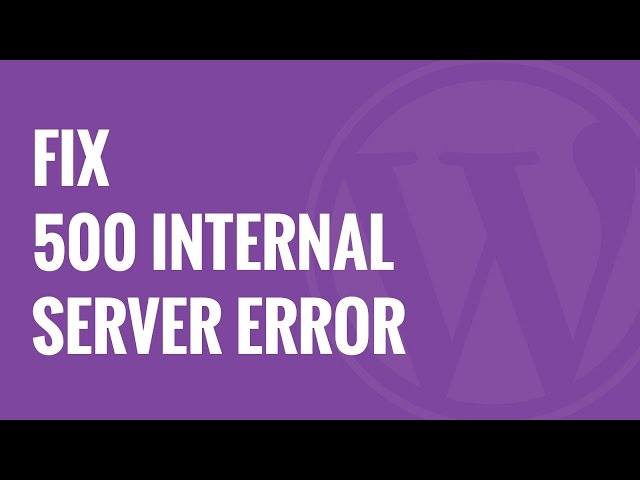
![Resolver erro interno do servidor GoDaddy [500] no WordPress](/images/Tech-Tips/Resolve-GoDaddy-Internal-Server-Error500-on-WordPress_5637.jpg)